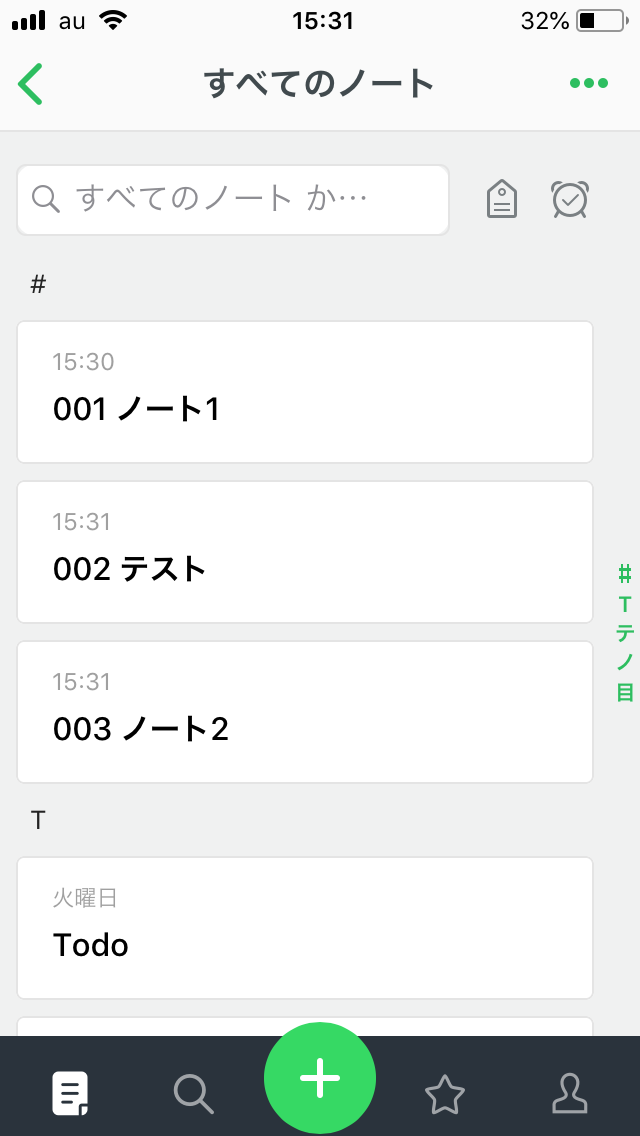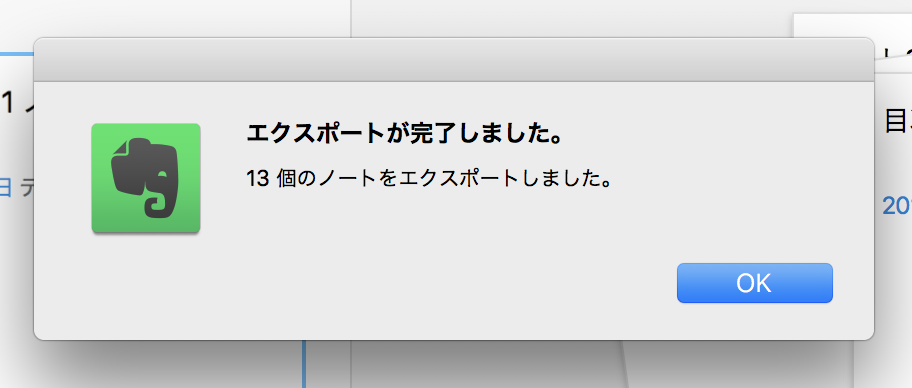ノートやWebクリップなどの機能がありビジネスマンや学生、ライターをしている方など様々な人が利用しているEvernote。
Evernoteには文章を保存できるノート、ノートをまとめるノートブック、ノートブックをまとめるスタックなどの機能があり、書いたノートやノートブック、スタックを自分以外の人に共有したいという機会があるかもしれません。
Evernoteでノートを共有する方法は大きく2種類あるので紹介していきたいと思います。
Evernoteで共有する2つの方法
Evernoteで自分以外の人にノートなどを共有する方法は大きく以下の2種類に分けることができます。
- Evernoteのアカウントを持っている人に共有する
- Evernoteのアカウントを持っていない人にも共有したい
それぞれ共有方法が異なり、さらにいくつかの共有方法があるので、1つ1つ紹介していきます。
Evernoteのアカウントを持っている人に共有する
Evernoteのアカウントを持っている人に共有する方法は以下の方法があります。
- ワークチャットを使う
- アプリ内で共有
ワークチャットを使う
Evernoteではチャット形式でノートを共有することができるワークチャットと呼ばれる機能があります。
ワークチャットは共有したい相手がEvernoteのアカウントを持っている必要がありますが、Evernote上でノートの共有とチャットを行うことができるので、仕事などのメッセージのやり取りもEvernote上で行うことができる特徴があります。
ワークチャットを使った共有方法
では、実際にワークチャットを使ってノートを共有していきます。
今回はEvernoteのアプリで共有していきますが、基本的な方法はPC版などでも同じです。
まずはEvernoteを起動して、共有したいノートを開きます。
ノートを開いたら上にある共有ボタン(赤枠)を押します。
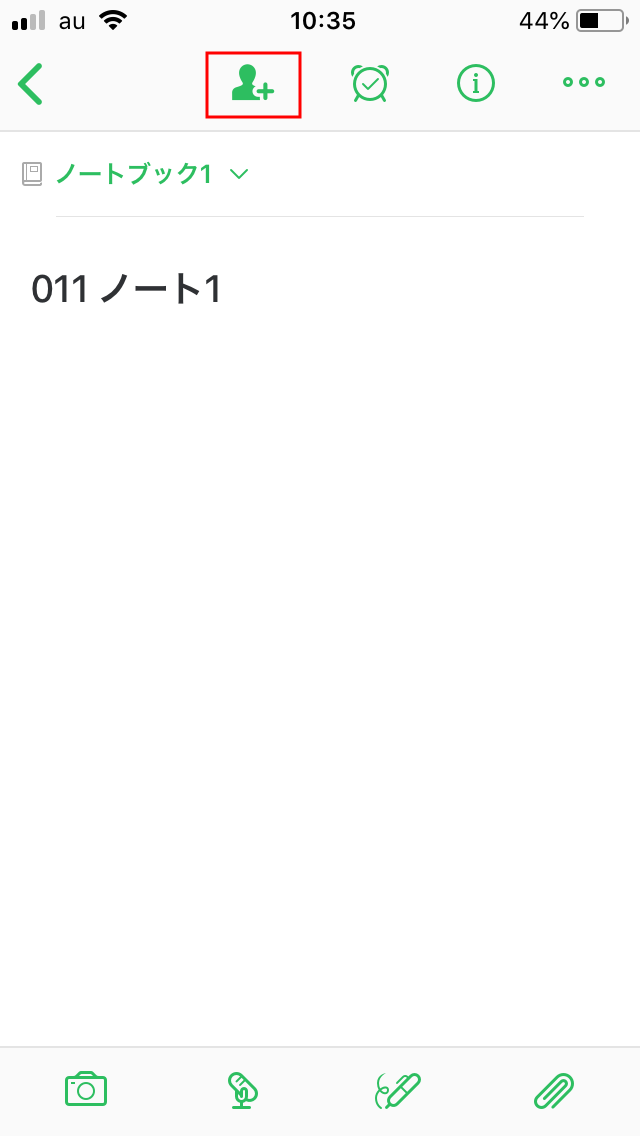
「ノートを共有」という画面が表示されるので、「別の方法で共有」をタップします。
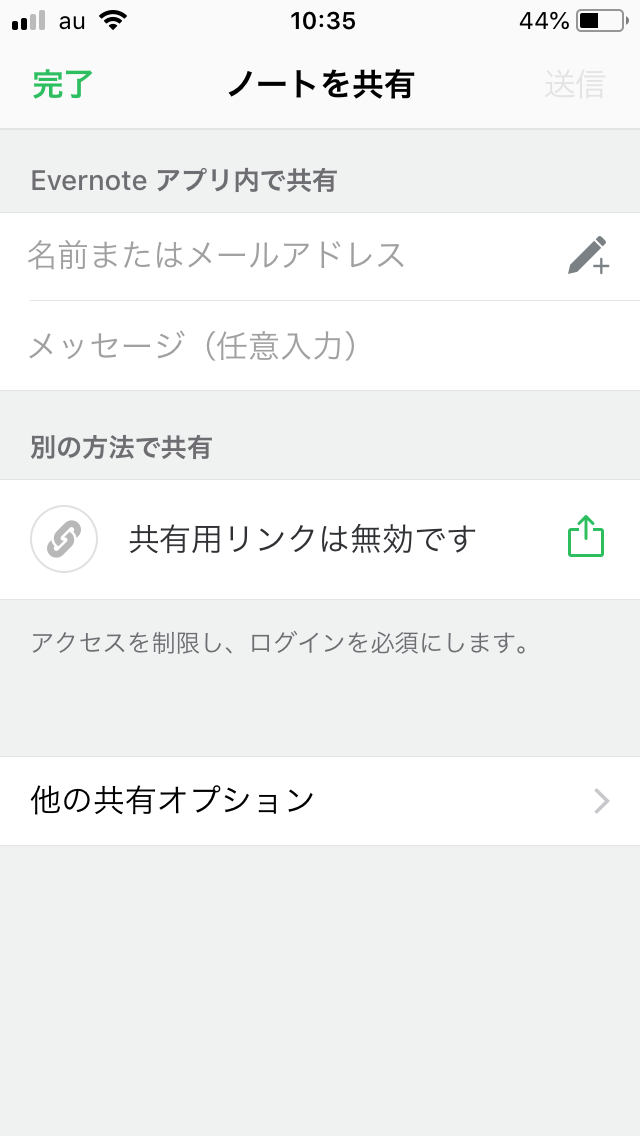
共有画面が表示されるので、「ワークチャット」を押します。
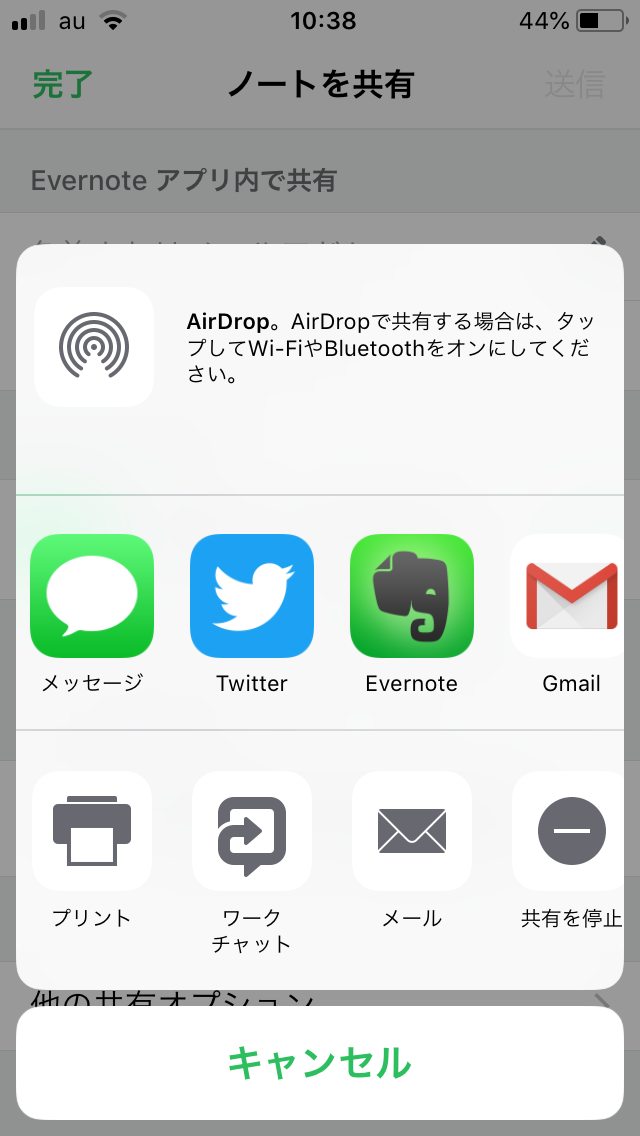
宛先に共有したい相手のメールアドレスを記入して「送信」を押すと共有完了です。
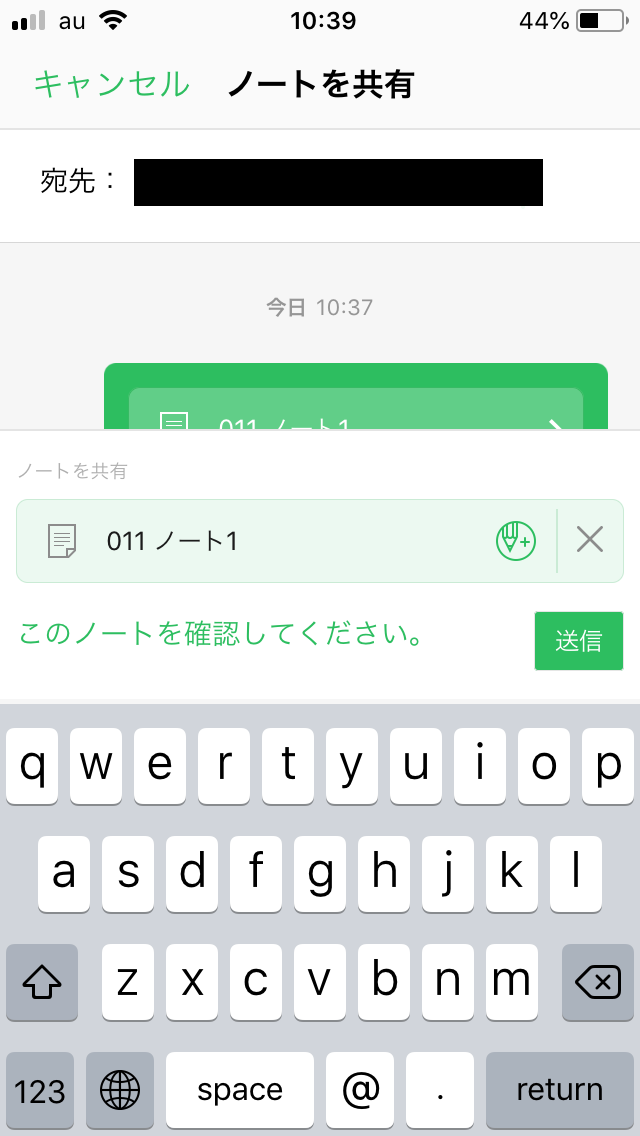
アプリ内で共有
次にアプリ内で共有する方法です。
アプリ内で共有するもワークチャットでの共有方法と同じで「ノートを共有」の画面まで移動します。
「ノートを共有」画面が開けたら「Evernoteアプリ内で共有」の欄にメールアドレスを入力して右上の「送信」ボタンから送信するだけです。
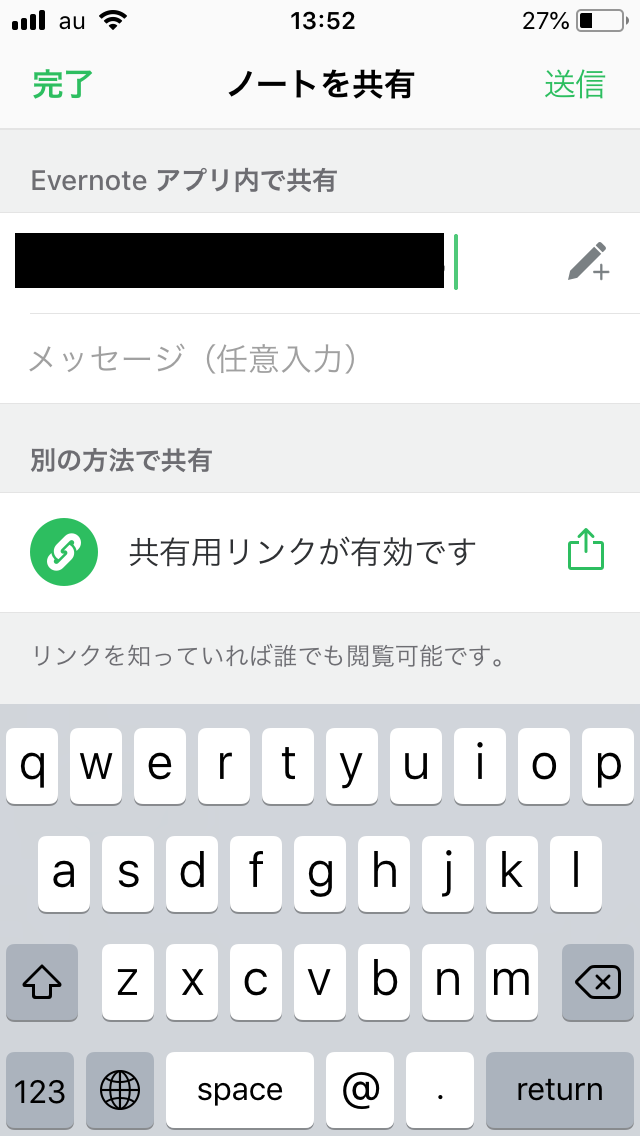
Evernoteのアカウントを持っていない人にも共有したい
ノートなどを共有したい相手が必ずEvernoteのアカウントを持っているとは限らず、共有するためのだけにわざわざアカウントを作るというのも面倒という場合があります。
そんなときに使える共有方法として以下の方法があります。
- メールで共有
- リンクをコピー
メールで共有
ノートの内容をメールで送ることができるのが「メールで共有」です。
共有したい相手のメールアドレスだけあれば、共有することができるので、Evernoteのアカウントなしで共有することができます。
メールで共有する方法もまずは「ノートを共有」の画面を開きます。
「別の方法で共有」を押して、共有メニューを表示させます。
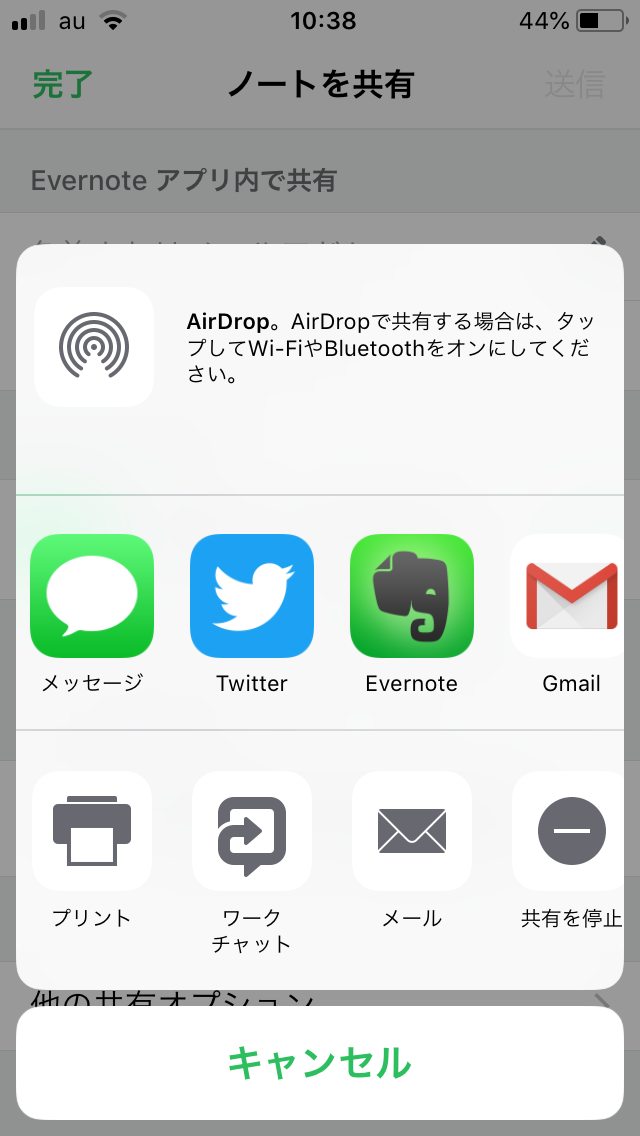
「メール」を押すと、「ノートをメール」という画面が表示されるので、宛先に送りたい相手のメールアドレス、件名、本文を入力して「送信」を押すと宛先で入力したメールアドレス宛にノートの内容を共有することができます。
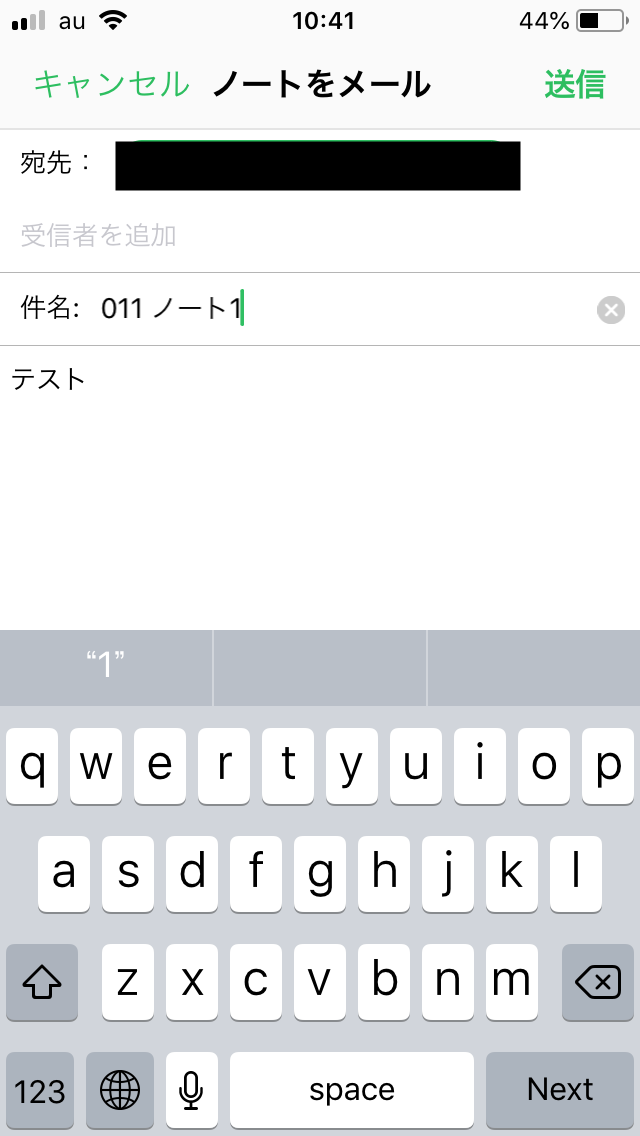
リンクをコピー
Evernoteのアカウントを持っていない人に共有するもう1つの方法は共有リンクを発行して相手にリンクを送るという方法です。
この方法はリンクを知っていれば誰でもノートを共有することができるので、メールアドレスなども不要でメッセージアプリなどでやり取りしている場合などもリンクを送るだけで共有できる手軽さがメリットです。
リンクを発行する方法は、「ノートを共有」の画面から「リンクをコピー」を選択するだけです。
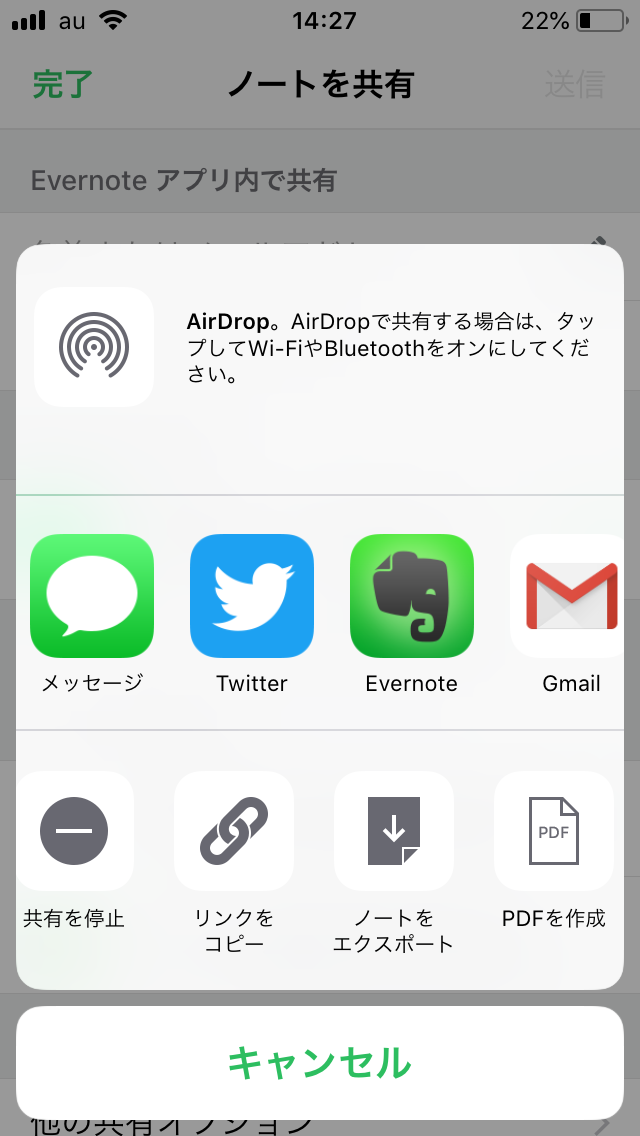
リンクがコピーされている状態なので、あとはそのリンクを相手にメッセージアプリなどで送れば共有完了です。
まとめ
今回は、Evernoteでノートを共有する方法をいくつか紹介していきました。
それぞれ特徴があるので、使いやすい共有方法で共有するのが良いですね。